在平面视图或三维视图绘制一段坡道或绘制边界线和踢面线来创建坡道。与楼梯类似,可以定义直梯段、L形梯段、U形坡道和螺旋坡道。还可以通过修改草图来更改坡道的外边界。
“建筑”选项卡→“楼梯坡道”面板→(坡道)。
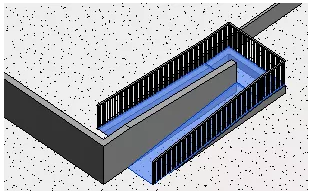
添加坡道的最简单方法是绘制梯段。但是,“梯段”工具会将坡道设计限制为直梯段、带平台的直梯段和螺旋梯段。若要了解设计坡道时的更多控制,最好使用边界和踢面工具绘制一段坡道。
1.打开平面视图或三维视图。
2.单击“建筑”选项卡→“楼梯坡道”面板→(坡道)。
3.(可选)要选择不同的工作平面,请在“建筑”、“结构”或“系统”选项卡上单击“工作平面”面板“设置”。
4.单击“修改|创建坡道草图”选项卡→“绘制”→面板,然后选择(线)或(圆心-端点弧)。
5.将光标放置在绘图区域中,并拖曳光标绘制坡道梯段。
6.单击(完成编辑模式)。
提示:“顶部标高”和“顶部偏移”属性的默认设置可能会使坡道太长。尝试将“顶部标高”设置为当前标高,并将“顶部偏移”设置为较低的值。
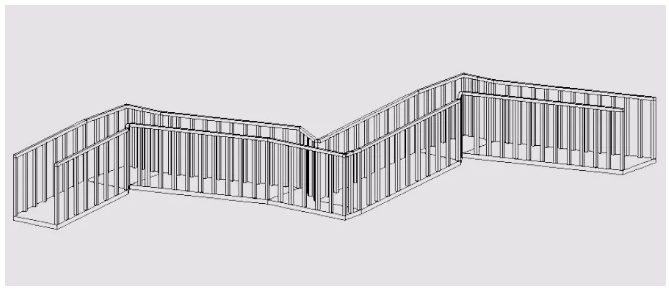
绘制新坡道时,可以指定要使用的栏杆扶手类型。
1.要开始新的坡道,请单击“建筑”选项卡→“楼梯坡道”面板→(坡道)。
2.单击“创建坡道草图”选项卡→“工具”面板→“栏杆扶手类型”。
3.在“栏杆扶手类型”对话框中,选择项目中现有栏杆扶手类型之一,或者选择“默认”来添加默认栏杆扶手类型,或者选择“无”来指定不添加任何栏杆扶手。
如果选择“默认值”,则Revit将使用在激活“栏杆扶手”工具,然后选择“栏杆扶手属性”时显示的栏杆扶手类型。通过在“类型属性”对话框中选择新的类型,可以修改默认的栏杆扶手。
注:如果在“栏杆扶手类型”对话框中没有列出所需要的栏杆扶手类型,则可以放弃此“坡道”工具,先创建栏杆扶手类型,然后重新开始创建坡道。也可以创建带有任何栏杆扶手类型的坡道,然后在稍后创建了所需栏杆扶手之后修改这些栏杆扶手。
4.单击“OK”。
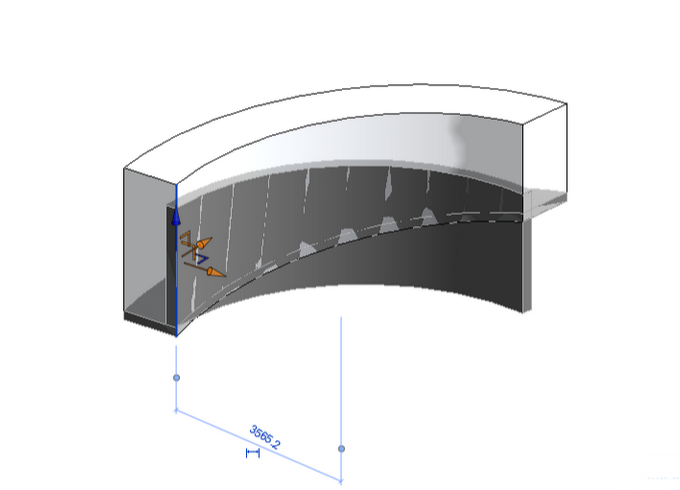
Revit中文网作为国内知名BIM软件培训交流平台,几十万Revit软件爱好者和你一起学习Revit,不仅仅为广大用户提供相关BIM软件下载与相关行业资讯,同时也有部分网络培训与在线培训,欢迎广大用户咨询。
网校包含各类BIM课程320余套,各类学习资源270余种,是目前国内BIM类网校中课程最有深度、涵盖性最广、资源最为齐全的网校。网校课程包含Revit、Dynamo、Lumion、Navisworks、Civil 3D等几十种BIM相关软件的教学课程,专业涵盖土建、机电、装饰、市政、后期、开发等多个领域。
需要更多BIM考试教程或BIM视频教程,可以咨询客服获得更多免费Revit教学视频。
转载请注明来源本文地址:https://www.tuituisoft/blog/12303.html